使用硬件 & 软件
硬件:欧姆龙 CP1L-M60 、欧姆龙选项版CP1W-CIF41,
软件 :LabVIEW 2014 、 NI OPC Servers (OPC属于一个服务器,将变量挂起来,vi才可以识别)
一、CP1L-M60
1.使用CP1W-CIF41上下载程序,确认PLC通讯是否正常
- 先识别PLC的IP地址(默认:192.162.250.1)
- 设置PLC的IP地址,新建文件:改变机型→变更PLC→网络类型→Ethernet(FINS/TCP)→设置→驱动器→填写当前PLC的IP地址。
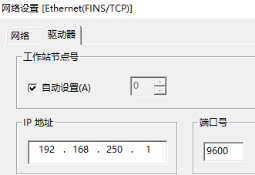
- 电脑的IP地址与PLC同网段(例:192.168.250.2)
- 在线工作(快捷键:Ctrl + w)
- 插上了选项板槽1,拨码4为ON;插上了选项槽2,拨码5为ON;
- PLC的设置:(9600 8,1,N Host Link)
2.编写PLC测试程序
运行思路:通过触发w100.00来切换101.00的状态。

二、OPC设置
-
Click to add channel.(选择当前电脑的ip)

-
新建CP1L-M60(第2步新建的):Click to add device.(选择当前PLC的ip)
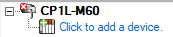

-
在OPC界面右侧创建变量:

-
创建了三个变量:
CIO0101.00 为PLC输出101.00 (一个输出)
CIO0102 为PLC输出102(一个位输出)
CIO0101.00 为PLC(一个继电器)

三、LabVIEW设置
- 新建项目:我的电脑→I/O服务器→OPC Client→“等待显示”→选择”National Instruments.NIOPCServers.V5”;
- 这是项目里就多了一个”未命名库1”→点击展开选择”OPC1”→创建绑定变量→找到对应的路径并添加→完成;

- 拖入前面板或程序框图,即可实现通讯。

总结
- 欧姆龙的CP1L使用选项版需要拨码,槽1拨码4为ON,槽2拨码5为NO;
- PLC与电脑需要在设置同网段的IP;
- OPS的设置里对于CP1L的型号,需要选择CJ系列;
- 在LabVIEW创建绑定变量,实现通讯。






















 709
709











 被折叠的 条评论
为什么被折叠?
被折叠的 条评论
为什么被折叠?








